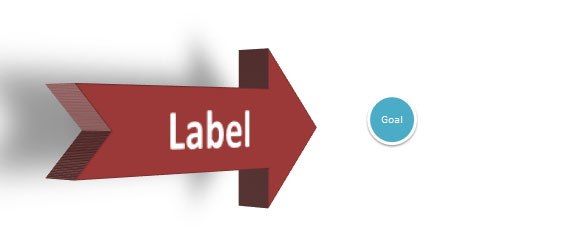Se você precisa para destacar algo ou fazer apresentações impressionantes no PowerPoint e quer usar as setas 3D, então você pode facilmente fazer algumas setas 3D agradáveis usando formas e formato 3D. Recentemente ficamos sabendo como converter formatos 2D em formas 3D no PowerPoint 2010. Esta ideia vai ajudar-nos agora para fazer uma seta 3D impressionante que podemos usar em nossos slides.

Para este exemplo, vamos começar a desenhar uma forma simples, com perspectiva. Podemos usar qualquer forma e, em seguida, uma vez que temos a perspectiva perfeita, podemos mudar a forma. Ou podemos começar a desenhar uma forma de seta 2D em PowerPoint e, em seguida, adicione a perspectiva.
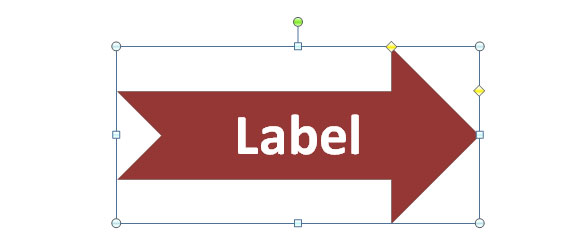
Aqui nós temos uma seta simples no PowerPoint. Você pode controlar as opções de seta apenas alterando as opções de forma ou arrastando o diamante amarelo.

Uma vez que temos a forma desejada, podemos acrescentar a perspectiva ou formato 3D. Para este exemplo, vamos adicionar um efeito de perspectiva ou estilo, então vá em Forma Effects, em seguida, escolher 3-D de rotação e, em seguida, escolher qualquer estilo de acordo com a seção Perspectiva.
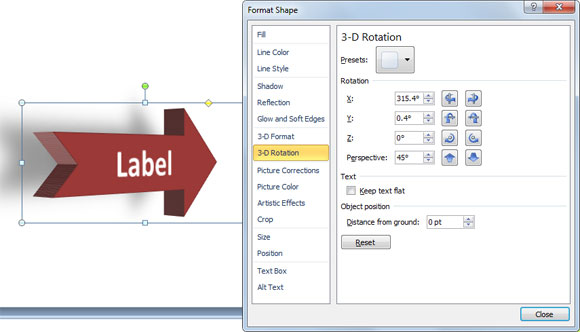
Como você pode ver nas opções de formato, nós mudamos a rotação X e acrescentou 45 graus na caixa de texto perspectiva. Você também pode adicionar uma sombra para a forma 3D de modo que o projeto final será parecido com o exemplo.